要通过Chrome浏览器调试页面中的图标加载问题,您可以使用开发者工具来查看网页的详细加载情况和错误信息。以下是详细的步骤:

-在Chrome中,您可以通过点击菜单按钮(三个垂直点),选择“更多工具”>“开发者工具”,或者直接按`Ctrl+Shift+I`(Windows/Linux)或`Cmd+Option+I`(Mac)快捷键来打开开发者工具。
-另一种方法是,右键点击您想要检查的网页元素,然后选择“检查”。
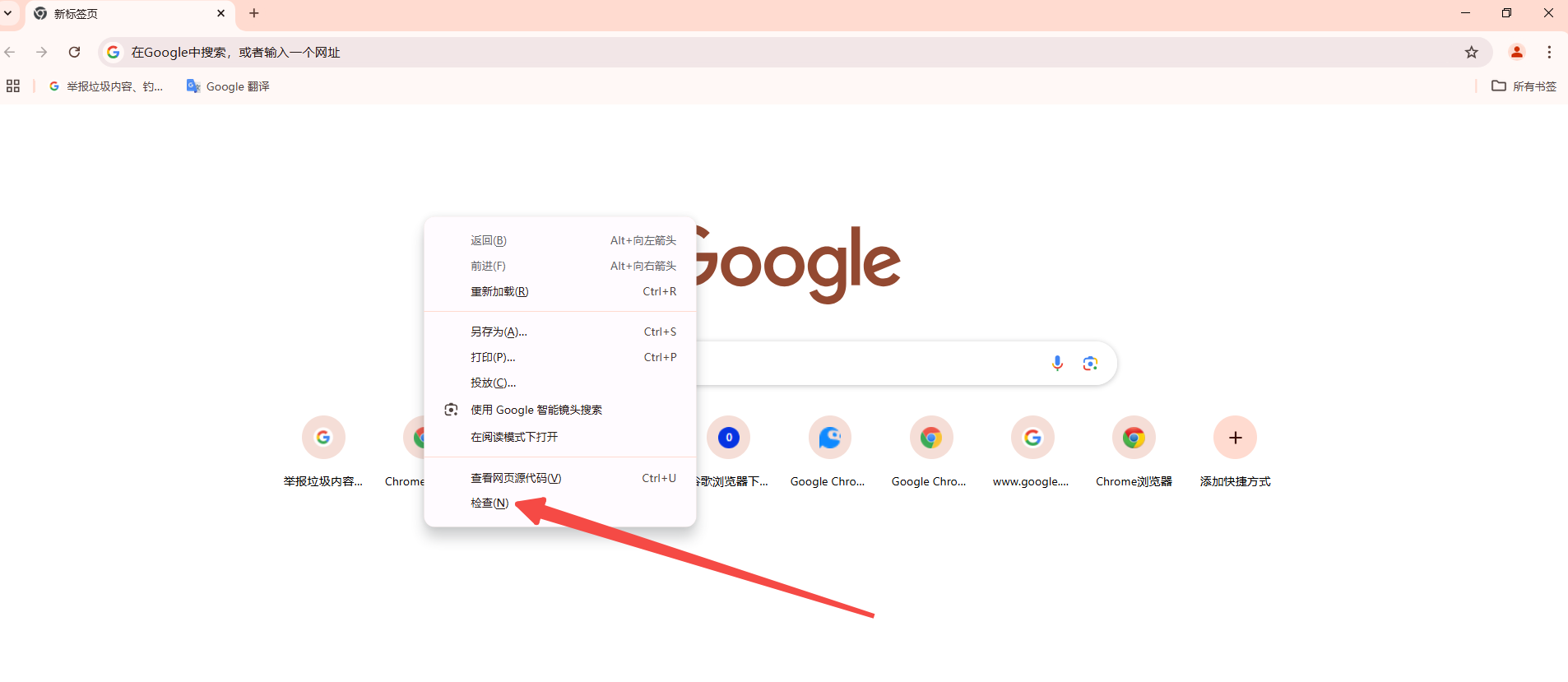
-在开发者工具中,点击顶部的“网络”(Network)标签页。这将显示所有网络请求的列表,包括图片、CSS文件、JavaScript文件等。
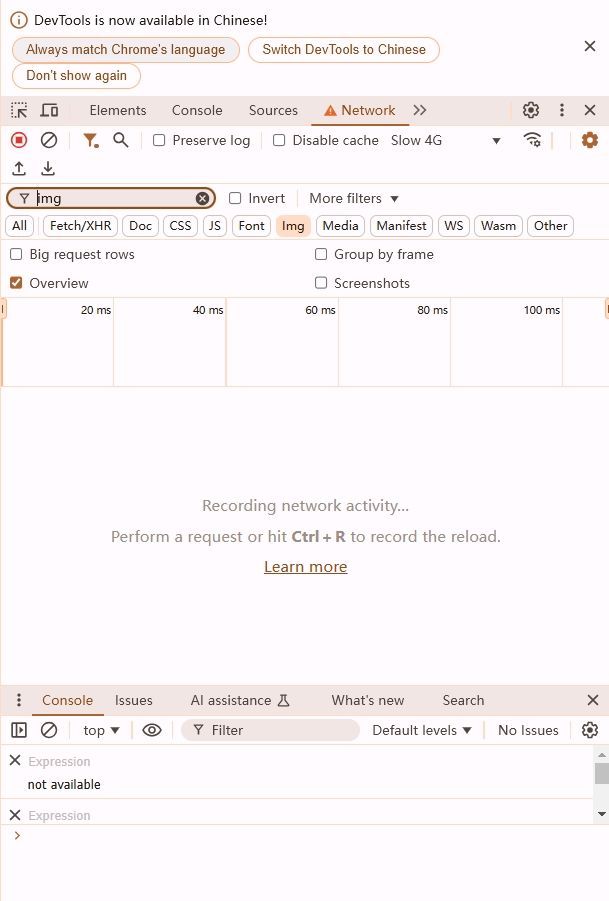
-确保网络标签页被选中,然后刷新您的网页。这会重新加载页面并捕获所有的网络请求。
-在网络请求列表中,您可以滚动查找与图标相关的请求。通常,这些请求的文件类型是`.ico`或`.png`等图像格式。
-如果列表太长,您可以在顶部的过滤器框中输入“icon”或相应的文件扩展名来缩小搜索范围。
-点击您感兴趣的图标请求,您将看到该请求的详细信息,包括请求头、响应头、预览等。
-检查状态码,如果状态码不是200(OK),则说明请求没有成功。常见的问题状态码包括404(未找到)和500(服务器错误)。
-如果状态码是200,但图标仍然没有显示,请检查响应的内容类型是否正确,例如`image/x-icon`或`image/png`。
-如果网络请求看起来正常,但图标仍然不显示,可能是JavaScript代码有问题。切换到“控制台”(Console)标签页,查看是否有任何错误信息。
-确保图标文件的路径是正确的,并且服务器上确实存在该文件。如果路径有误或文件不存在,您需要修正路径或上传缺失的文件。
-有时浏览器缓存可能导致旧的图标显示。尝试清除浏览器缓存或强制刷新页面(按`Ctrl+F5`或`Cmd+Shift+R`)。
-如果图标来自不同的域名,确保CORS(跨来源资源共享)设置正确,允许从您的域名访问图标资源。
通过以上步骤,您应该能够诊断并解决大多数与图标加载相关的问题。
谷歌浏览器的快捷翻译功能
如果你还不了解谷歌浏览器的快捷翻译功能是什么?那么一定要来看看这篇文章内容哦。
如何在Chrome中启用语音搜索
有一些用户不知道如何在Chrome中启用语音搜索?于是,本文为大家带来了详细的操作方法,希望可以帮助到各位。
谷歌浏览器支持哪些开发者工具
有很多用户还不了解谷歌浏览器支持哪些开发者工具,于是本文为大家带来了详细的解答,希望对大家有所帮助。
如何在Chrome中创建快捷方式
如何在Chrome中创建快捷方式?有很多用户还不知道这个操作,于是,本篇教程为大家带来了详细的解答。
如何通过Chrome浏览器管理和修复网页中的样式问题
本文要解答的是如何通过Chrome浏览器管理和修复网页中的样式问题,希望本文内容可以给各位用户提供有效的帮助。
Chrome浏览器如何更改默认字体类型和大小
有很多用户还不清楚Chrome浏览器如何更改默认字体类型和大小,为此,本文提供了更改默认字体类型和大小的操作方法,希望可以帮助到各位。